macOS tiene algunos controles de audio impresionantes, como la capacidad incorporada para emitir audio a múltiples dispositivos . Si intentara lo mismo en un sistema Windows, probablemente necesitaría instalar una aplicación de terceros y no sería muy confiable. Así de triste, macOS también se queda corto en algunas áreas cuando se trata de audio.
Caso en cuestión: no puede silenciar una aplicación en macOS de forma inmediata.
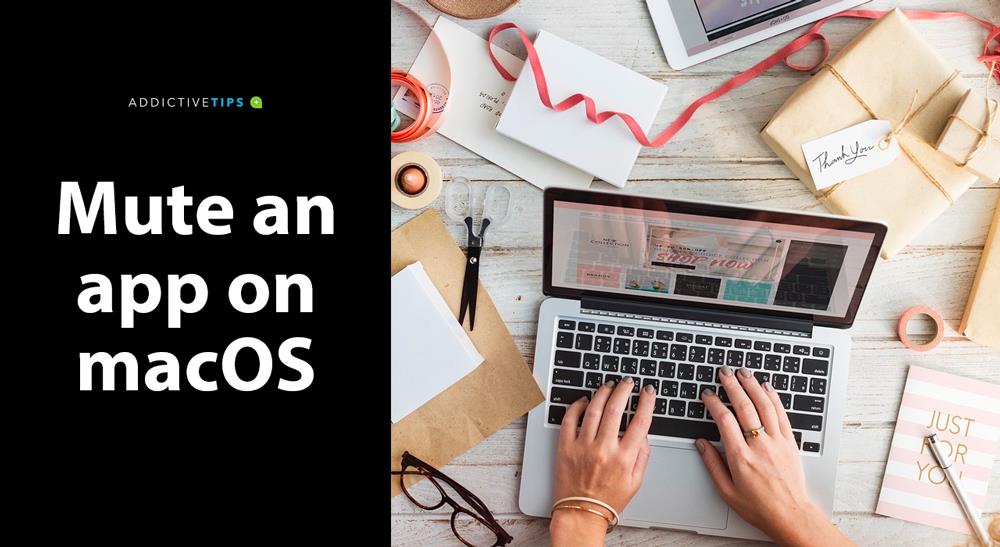
Silenciar una aplicación en macOS
Windows 10 tiene el mezclador de volumen que permite a los usuarios silenciar cualquier cosa, incluso los sonidos del sistema. En macOS, debe instalar una aplicación gratuita llamada BackgroundMusic para hacer el trabajo.
BackgroundMusic se instala como un paquete y se ejecuta desde la barra de menú. Es una aplicación bastante antigua y es de 64 bits, por lo que podrá usarla en OS Catalina.
Sin embargo, la última versión parece ser problemática. Intente instalarlo y ejecutar la aplicación. Si no funciona, busque la versión 2 (revise el historial de lanzamientos en Github) e intente instalarla en su lugar.
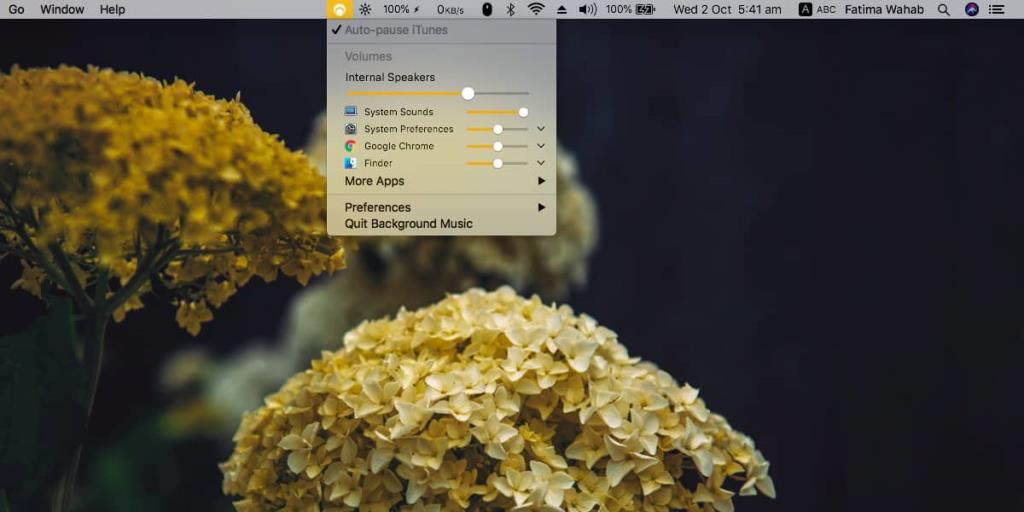
Una vez instalada, haga clic en el icono de la aplicación en la barra de menú y reduzca el volumen de una aplicación a cero. Si desea silenciar todos los sonidos del sistema, arrastre su control deslizante de volumen a cero. La aplicación enumerará las aplicaciones que se están ejecutando actualmente en su menú principal y puede encontrar otras aplicaciones en Más aplicaciones.
Solución de problemas
Si necesita silenciar una aplicación que no aparece en el menú, asegúrese de que se esté ejecutando. Si eso no hace que la aplicación aparezca en el menú de BackgroundMusic, reproduce algo en la aplicación.
BackgroundMusic debe estar ejecutándose en todo momento para silenciar una aplicación. Esto significa que debe agregarlo como un elemento de inicio en macOS. Más importante aún, la aplicación se ejecutará después del inicio del sistema, lo que significa que no puede usarla para silenciar el timbre de inicio en macOS.
Apple nunca ha sido tímido a la hora de "tomar prestadas" funciones. Night Shift es un ejemplo muy reciente de esto, por lo que es una maravilla que macOS no haya agregado un mezclador de volumen similar a Windows 10 a macOS.
Palabras de despedida
Los usuarios de Mac a menudo buscan formas de obtener un mezclador de volumen y, por lo general, terminan encontrando BackgroundMusic como una forma viable y gratuita de obtenerlo.
Hay otras aplicaciones además de BackgroundMusic que pueden silenciar una aplicación en macOS, pero cuestan más de lo que vale la pena gastar en algo tan pequeño como esto. BackgroundMusic tiene algunas otras características, así que mire a su alrededor y vea si aborda otras necesidades relacionadas con el sonido que pueda tener en macOS.

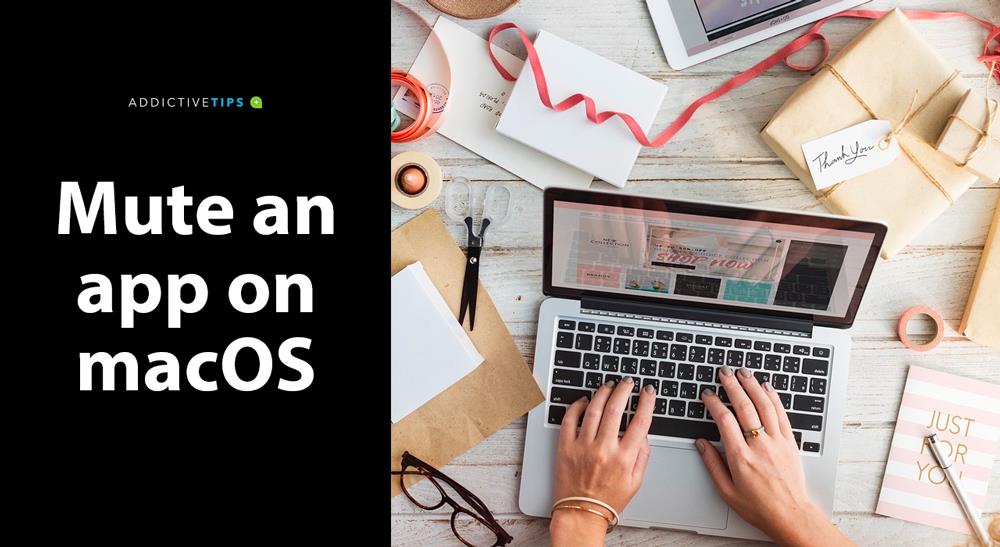
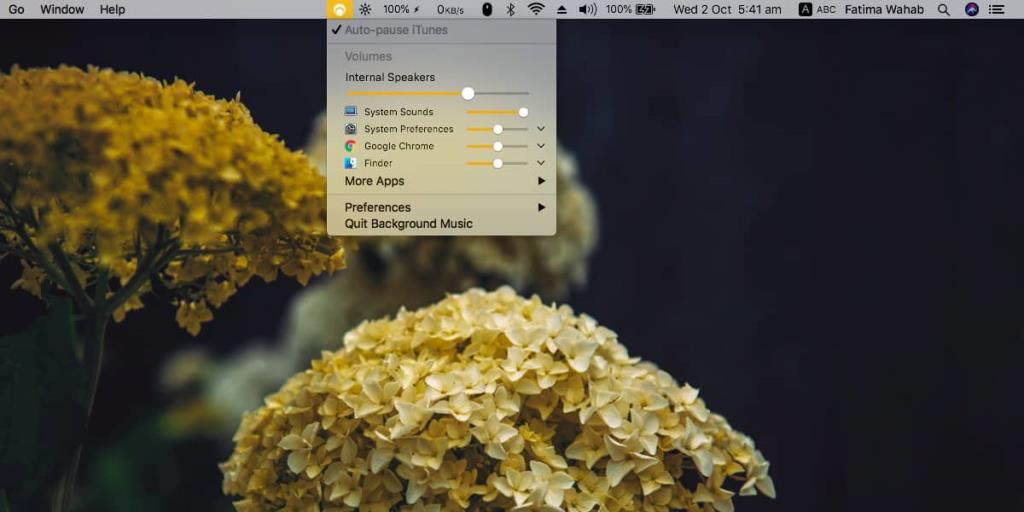


![Sincroniza música con Android, Windows Phone y Blackberry [Mac] Sincroniza música con Android, Windows Phone y Blackberry [Mac]](https://tips.webtech360.com/resources8/r252/image-6436-0829093741956.jpg)
![Memory Diag y Battery Diag son dos aplicaciones sencillas de monitorización del sistema [Mac] Memory Diag y Battery Diag son dos aplicaciones sencillas de monitorización del sistema [Mac]](https://tips.webtech360.com/resources8/r252/image-6209-0829094630183.png)
